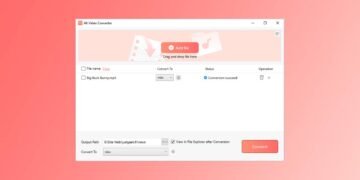[ad_1]
Lorsque vous installez Windows 11, le navigateur par défaut est bien entendu Microsoft Edge. C'est ce dernier qui s'ouvre automatiquement lorsque vous cliquez sur un lien, cherchez à consulter un site internet ou souhaitez visualiser un fichier PDF. Cependant, rien ne vous empêche de le remplacer par un autre navigateur, comme Google Chrome, Mozilla Firefox, Brave ou encore Opera. Tout est une question de préférence personnelle. Si vous êtes fan de Chrome et souhaitez en faire votre navigateur préféré sous Windows 11, cet article est fait pour vous ! Nous vous dirons comment procéder.
Méthode n°1 : via les paramètres de Chrome
- Lancez Google Chrome sur votre ordinateur Windows 11.
- Cliquez sur les trois points verticaux, situés en haut à droite de la fenêtre du navigateur, pour accéder au menu.
- Dans le menu déroulant, sélectionnez l'option « Paramètres « .

- Une nouvelle page s'ouvre, affichant les différents paramètres de Chrome. Dans le volet de gauche, recherchez et cliquez sur « Navigateur par défaut « .
- Vous arrivez alors sur une page dédiée pour faire de Chrome votre navigateur principal sous Windows 11. Cliquez sur le bouton « Utiliser par défaut « .
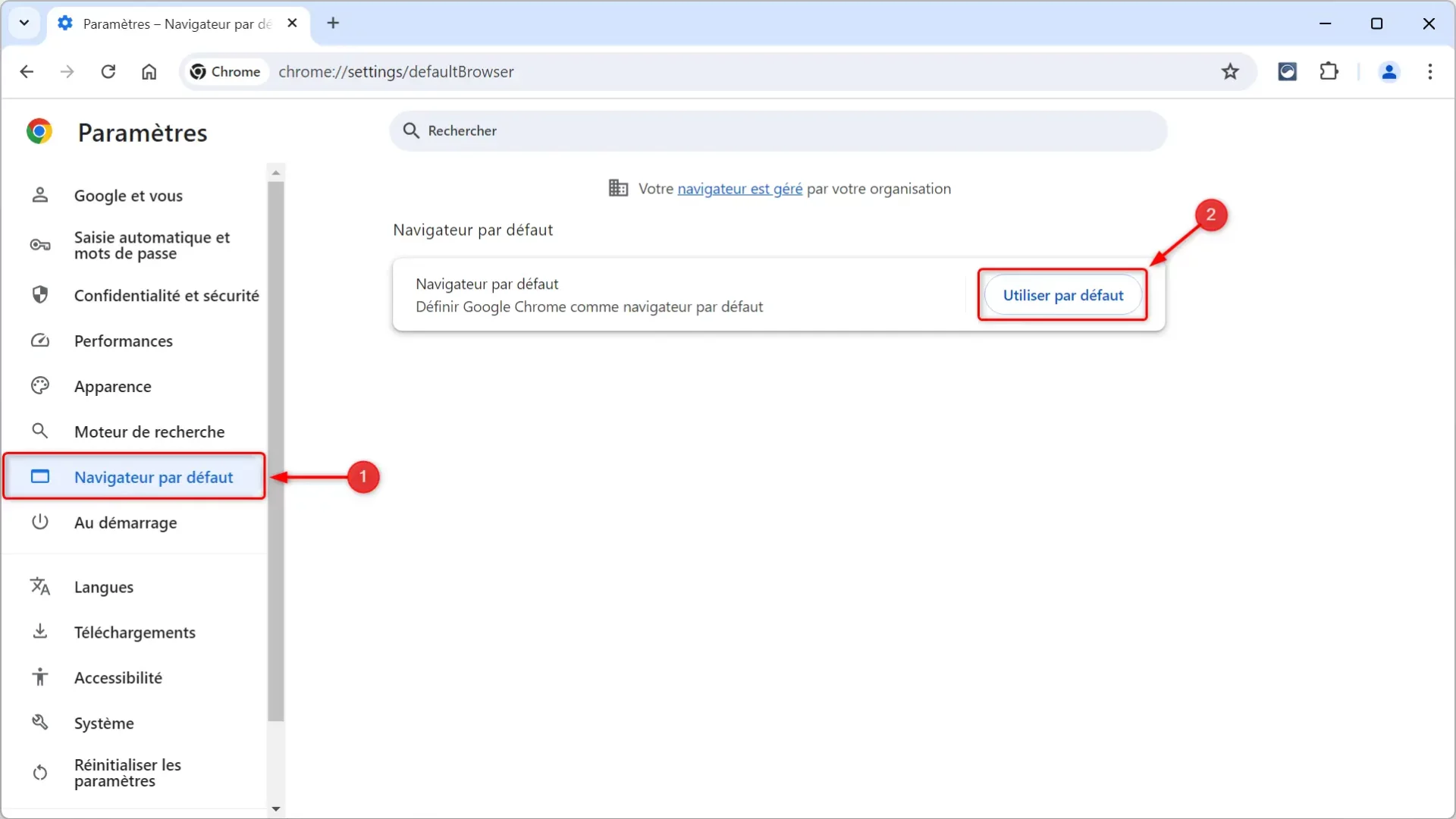
- Chrome vous redirige automatiquement vers les paramètres de Windows 11 où il suffit de cliquer sur « Définir par défaut « .
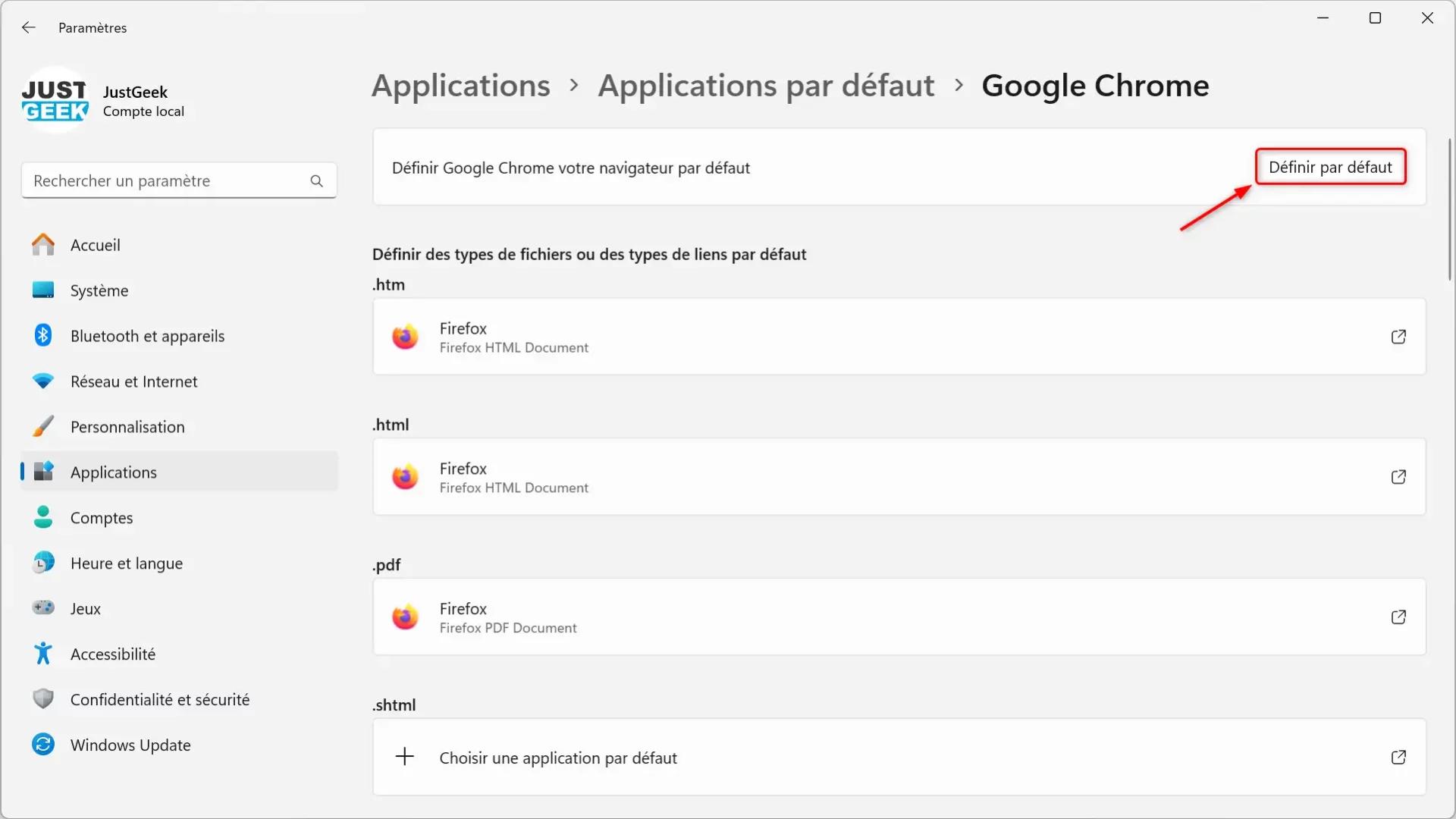
✅ Et voilà, en quelques clics, vous avez défini Google Chrome comme navigateur par défaut. Désormais, lorsque vous cliquez sur un lien ou ouvrez un fichier nécessitant un navigateur, Chrome se lancera automatiquement. Mais ce n'est pas la seule méthode pour y parvenir, voyons maintenant comment le faire via les paramètres de Windows 11.
Méthode n°2 : via les paramètres de Windows 11
- Ouvrez le menu Démarrer de Windows 11 et cliquez sur le bouton « Paramètres « .
- Dans le volet de gauche, cliquez sur « Applications « .
- Dans la partie droite, cliquez sur « Applications par défaut « .
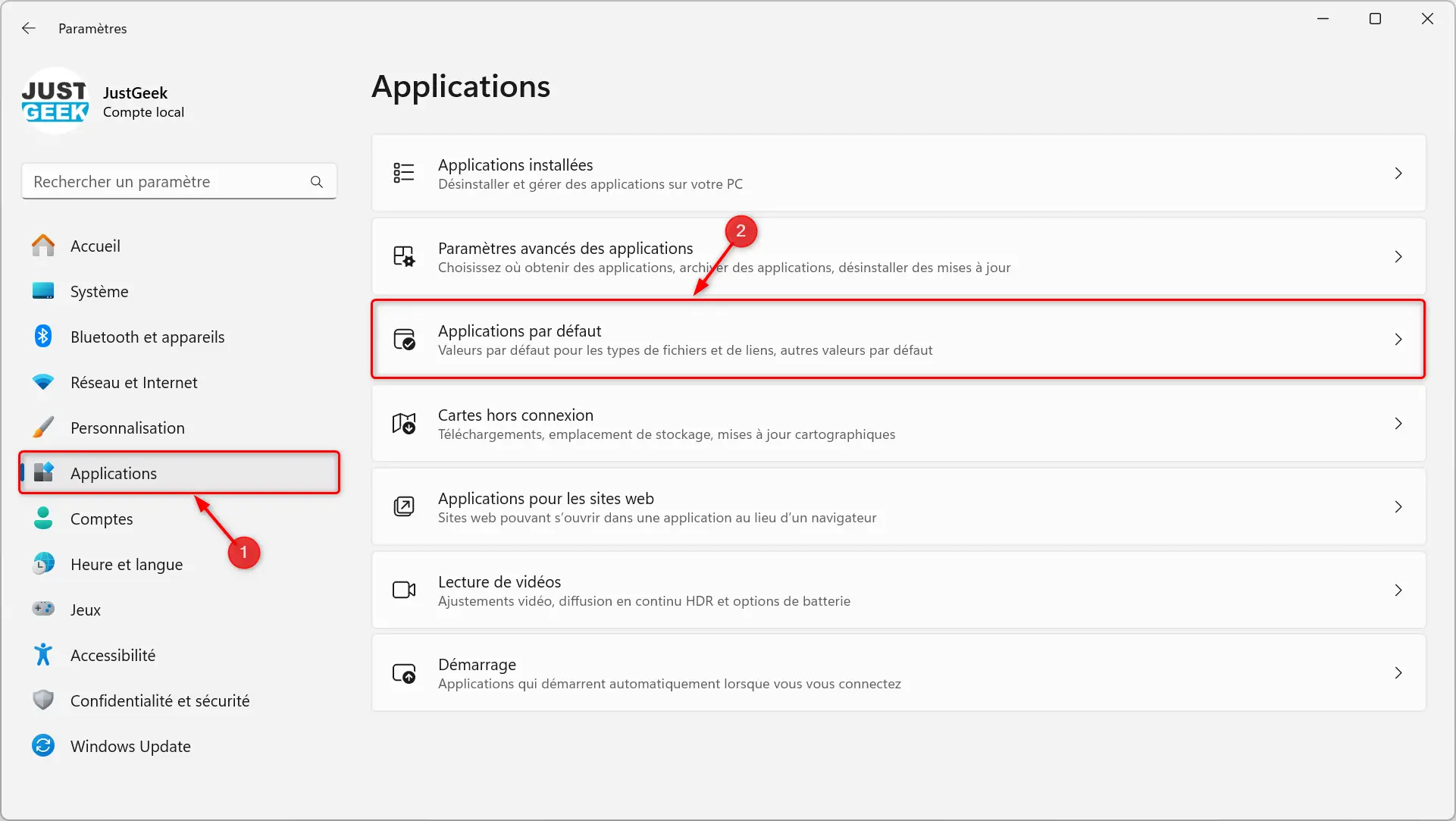
- Sous la rubrique « Définir les paramètres par défaut de l'application », utilisez la barre de recherche et tapez « Chrome « .
- Cliquer sur » Google Chrome » dans les résultats de recherche.
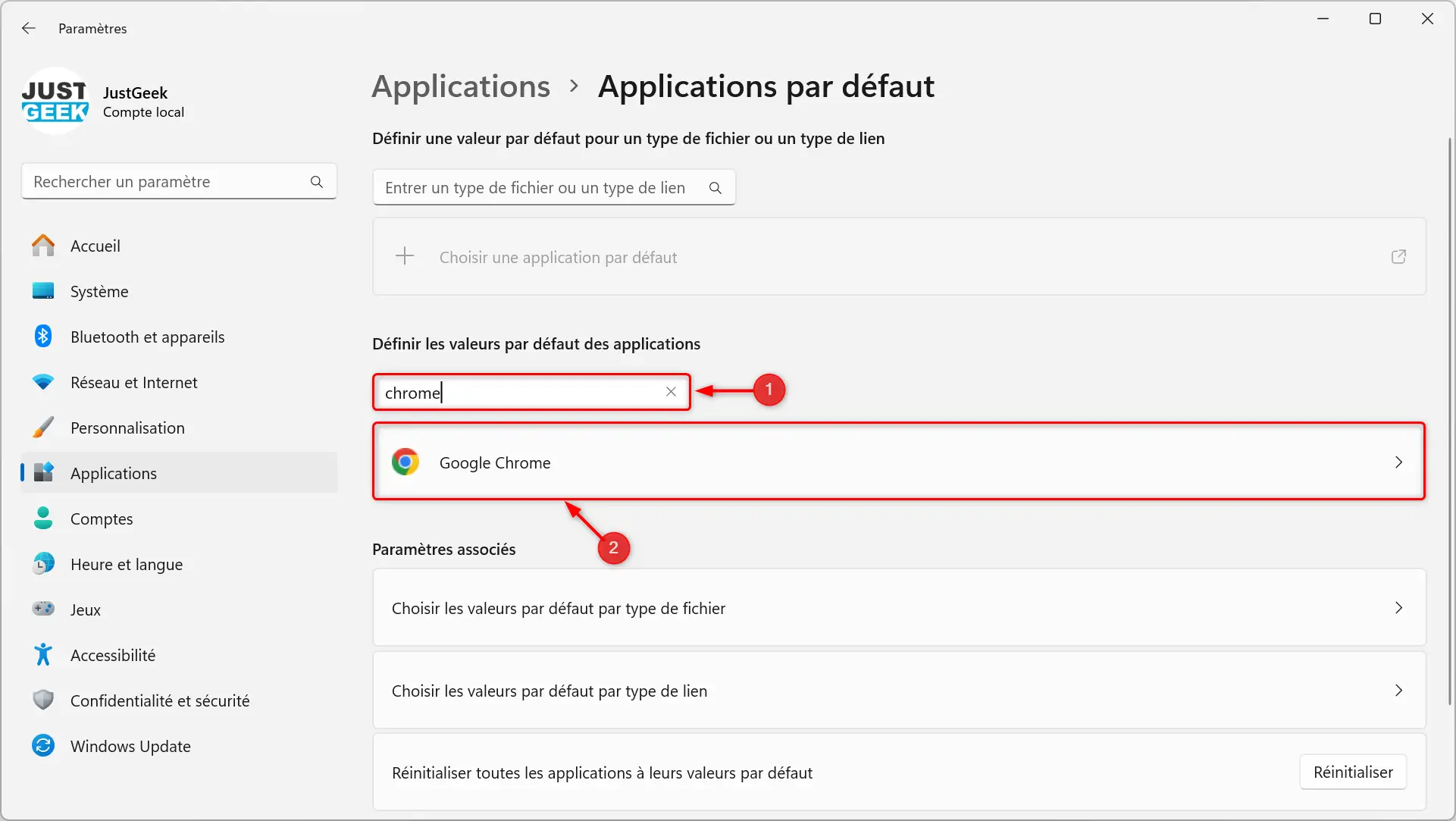
- Enfin, à côté de « Définir Google Chrome comme navigateur par défaut « , cliquer sur » Définir par défaut « .
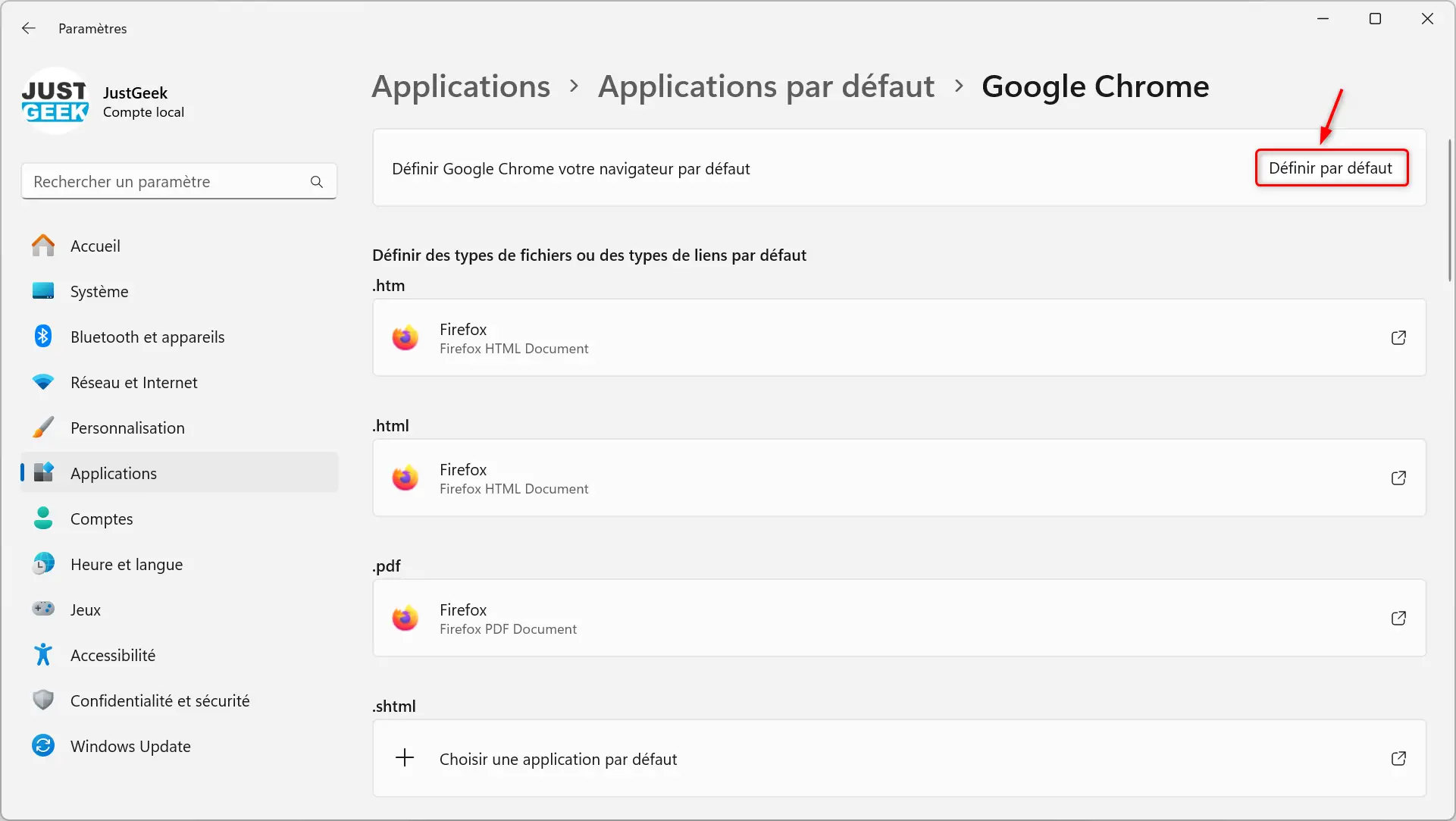
- (Facultatif) Si vous souhaitez également définir Chrome comme application par défaut pour ouvrir les fichiers PDF, recherchez le type de fichier « .pdf » dans la liste, cliquez dessus, puis sélectionnez « Google Chrome » dans la fenêtre contextuelle qui s'ouvre. apparaît.
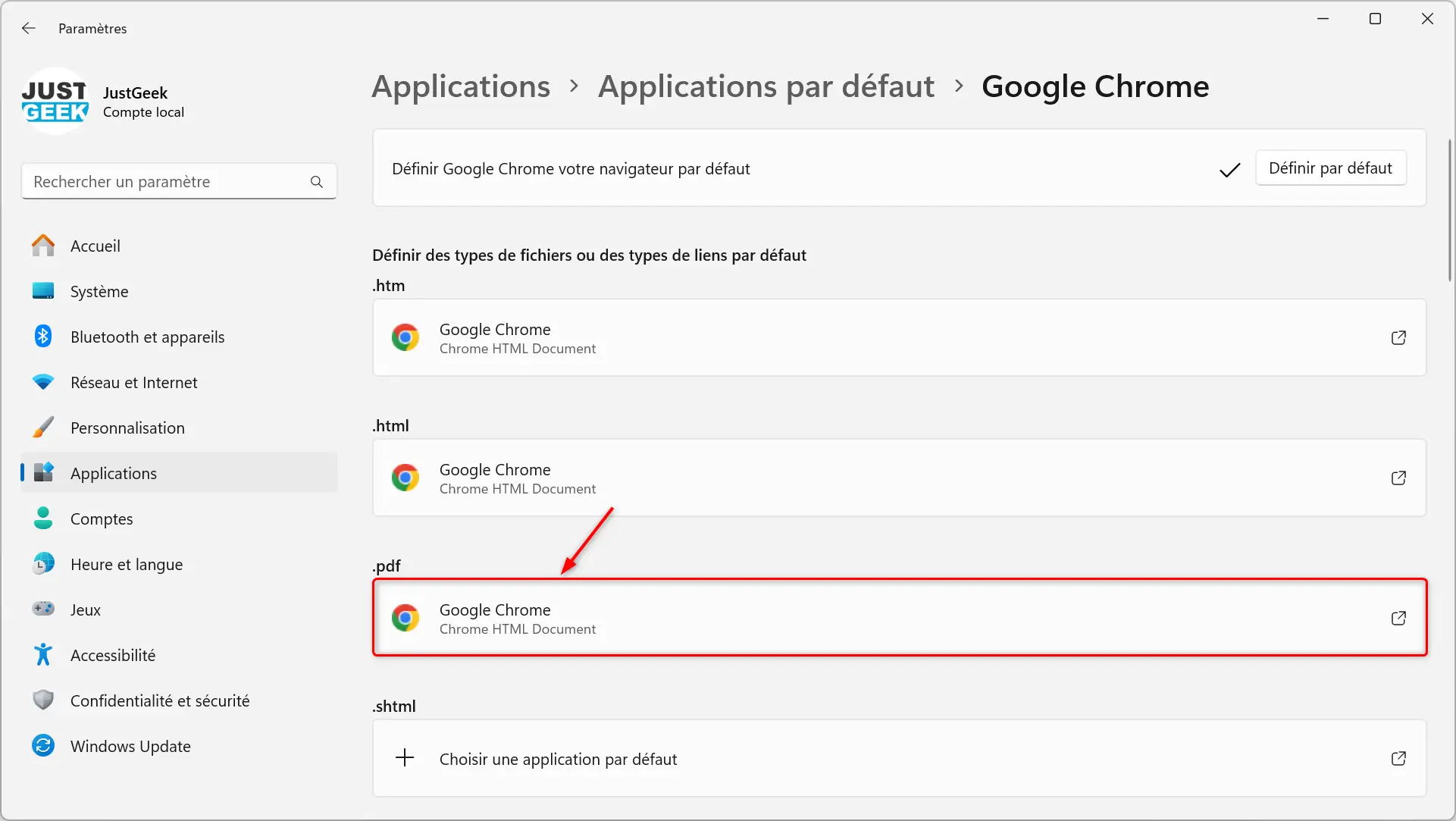
✅ Félicitations, vous avez réussi à définir Google Chrome comme navigateur par défaut dans Windows 11, en utilisant les paramètres du système d'exploitation. Cette méthode peut paraître un peu plus fastidieuse que la précédente, mais elle a l'avantage de vous permettre de définir Chrome comme application par défaut pour d'autres types de fichiers, comme les PDF.
Conclusion
Vous êtes désormais prêt à naviguer sur le web avec Google Chrome, votre nouveau navigateur par défaut sous Windows 11. N'hésitez pas à personnaliser Chrome selon vos préférences, en ajoutant vos extensions préférées, en synchronisant vos favoris avec votre compte Google ou encore en personnalisant le apparence du navigateur avec des thèmes.
[ad_2]
Source link